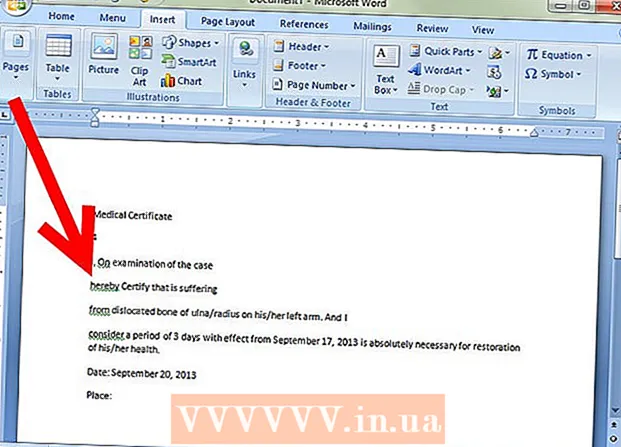著者:
Judy Howell
作成日:
1 J 2021
更新日:
21 六月 2024
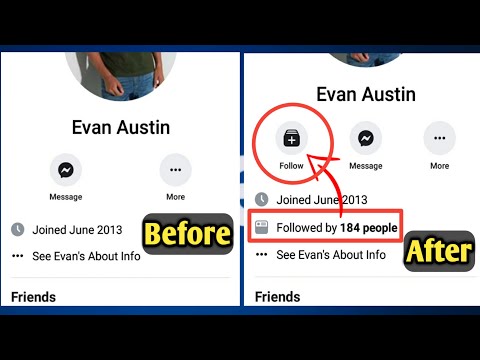
コンテンツ
このwikiHowは、Facebookの公開投稿を友達として追加せずにフォローできるようにする方法を説明しています。
ステップに
方法1/3:Androidの使用
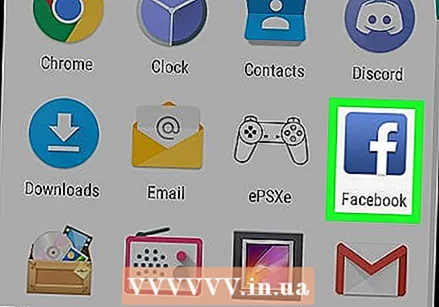 AndroidでFacebookを開きます。 これは、通常アプリドロワーに白い「f」が付いた青いアイコンです。
AndroidでFacebookを開きます。 これは、通常アプリドロワーに白い「f」が付いた青いアイコンです。 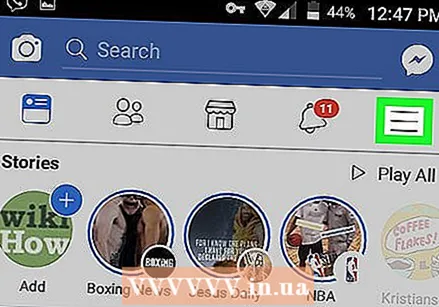 タップする ≡. これはFacebookの右上隅にあります。
タップする ≡. これはFacebookの右上隅にあります。  下にスクロールしてタップします アカウント設定. これはほとんどメニューの一番下にあります。
下にスクロールしてタップします アカウント設定. これはほとんどメニューの一番下にあります。  タップする 公開投稿. あなたはそれを見つけるために少し下にスクロールしなければならないかもしれません。
タップする 公開投稿. あなたはそれを見つけるために少し下にスクロールしなければならないかもしれません。 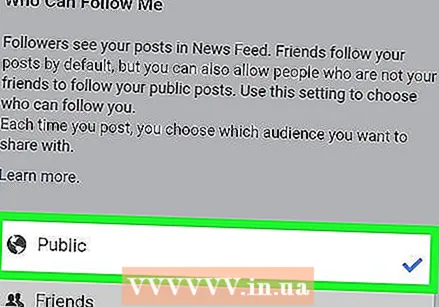 タップする 公衆 「WhoCanFollowMe」の下。 これで、Facebookの誰もが、友達として追加しなくても、公開投稿をフォローできます。
タップする 公衆 「WhoCanFollowMe」の下。 これで、Facebookの誰もが、友達として追加しなくても、公開投稿をフォローできます。 - フォロワーが自分の投稿にコメントできるようにする場合は、[ 公衆 「公開投稿への応答」の下。
- フォロワーがプロフィール写真、カバー写真、略歴の更新など、プロフィールの他の詳細にコメントできるようにするには、下にスクロールしてタップします 公衆 「公開プロフィール情報」の下。
方法2/3:iPhoneまたはiPadを使用する
 iPhoneまたはiPadでFacebookを開きます。 これは、通常ホーム画面に白い「f」が付いた青いアイコンです。
iPhoneまたはiPadでFacebookを開きます。 これは、通常ホーム画面に白い「f」が付いた青いアイコンです。 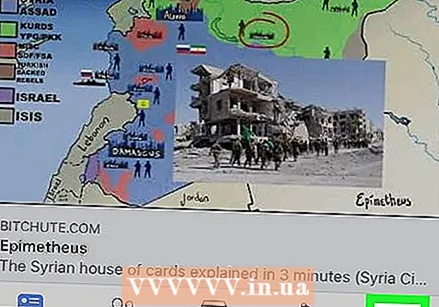 タップする ≡. これは画面の右下にあります。
タップする ≡. これは画面の右下にあります。  下にスクロールしてタップします 設定. これはメニューの下部にあります。
下にスクロールしてタップします 設定. これはメニューの下部にあります。  タップする アカウント設定.
タップする アカウント設定.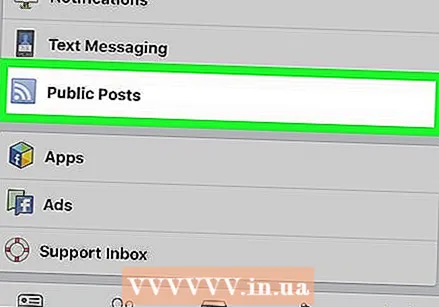 タップする 公開投稿.
タップする 公開投稿.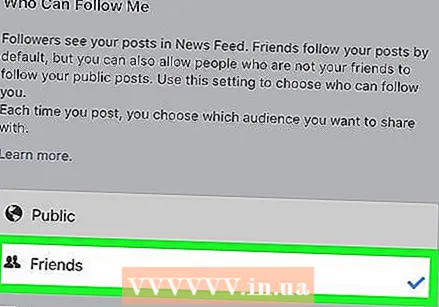 タップする 友達 「誰が私をフォローできますか?これで、Facebookの誰もが、友達として追加しなくても、公開投稿をフォローできます。
タップする 友達 「誰が私をフォローできますか?これで、Facebookの誰もが、友達として追加しなくても、公開投稿をフォローできます。 - フォロワーが自分の投稿にコメントできるようにする場合は、[ 公衆 「公開投稿への応答」の下。
- フォロワーがプロフィール写真、カバー写真、略歴の更新など、プロフィールの他のセクションにコメントできるようにするには、下にスクロールしてタップします 公衆 「公開プロフィール情報」の下。
方法3/3:コンピューターを使用する
 に移動 https://www.facebook.com Webブラウザで。 アカウントにまだサインインしていない場合は、画面の右上隅にある空のフィールドにログインの詳細を入力して、をクリックします。 ログインする.
に移動 https://www.facebook.com Webブラウザで。 アカウントにまだサインインしていない場合は、画面の右上隅にある空のフィールドにログインの詳細を入力して、をクリックします。 ログインする. 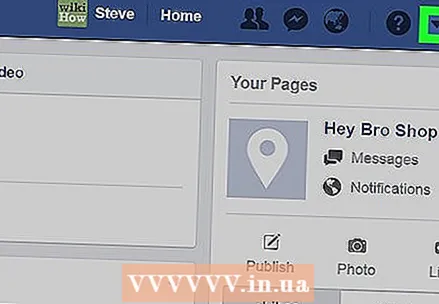 下矢印をクリックします。 Facebookの上部、疑問符アイコンの左側にある青いバーにあります。メニューが展開されます。
下矢印をクリックします。 Facebookの上部、疑問符アイコンの左側にある青いバーにあります。メニューが展開されます。  クリック 設定. メニューの一番下にあります。
クリック 設定. メニューの一番下にあります。  クリック 公開投稿. これは左の列にあります。
クリック 公開投稿. これは左の列にあります。  あなたをフォローできる人を選択してください。 右側のパネルの「WhoCanFollowMe」セクションにボタンが表示されます。これはデフォルトでFriendsに設定されています。ボタンをクリックして[公開]を選択すると、Facebookの全員があなたの公開投稿をフォローできます。
あなたをフォローできる人を選択してください。 右側のパネルの「WhoCanFollowMe」セクションにボタンが表示されます。これはデフォルトでFriendsに設定されています。ボタンをクリックして[公開]を選択すると、Facebookの全員があなたの公開投稿をフォローできます。 - フォロワーが自分の投稿にコメントできるようにする場合は、[その他]を選択します 公衆 「公開投稿への応答」の下。
- フォロワーがプロフィール写真、カバー写真、略歴の更新など、プロフィールの他の詳細にコメントできるようにするには、下にスクロールして選択します 公衆 「公開プロフィール情報」メニューから。